معرفی 6 نرم افزار تنظیم نور مانیتور فوق العاده


اگر شما هم از افرادی هستید که روزانه ساعات زیادی را پشت میز کامپیوتر خود مشغول فعالیتید، باید حواستان به تنظیم نور مانیتور باشد. تناسب نور مانیتور با نور محیط، تاثیر زیادی روی سلامت چشم می گذارد و از شدت آسیب هایی که به چشم وارد می شود، کم می کند. در این بخش برای تنظیم نور مانیتور روش های مختلفی را معرفی می کنیم؛ از روش دستی و پیشفرض ویندوز گرفته تا نرم افزار تنظیم نور مانیتور و موارد دیگر. همراه ما باشید تا سلامت چشمان خود را تضمین کنید.
بهترین میزان نور مانیتور برای چشم چقدر است؟
نوری که از نمایشگرها به چشم می رسد، اگر متناسب با نور محیط و روز نباشد، تاثیر مخربی روی دید دارد. برای این که این نور آسیبی به چشم نرساند، بهتر است آن را روی میزان کمی نگه داشت؛ مگر این که مجبور باشید برای بهتر دیدن، نور نمایشگر را بیشتر یا تنظیم کنید که در این صورت نیاز به نرم افزار تنظیم نور مانیتور خواهید داشت.
به طور کلی نور نمایشگر باید مقداری از نور محیط کمتر باشد. اگر می خواهید آسیب کمتری به بینایی وارد شود، سعی کنید نور محیط را بیشتر کرده و نور مانیتور را روی درجه پایین تنظیم کنید. این کار علاوه بر این که روی سلامتی چشم تاثیر بسیاری دارد، در مصرف انرژی سیستم هم صرفه جویی می کند. البته حواستان باشد که حتی در نور کم نیز نور آبی از نمایشگرها به چشم می رسد؛ به همین دلیل ما استفاده از نرم افزارهای فیلتر نور آبی را پیشنهاد می کنیم که در ادامه با آن آشنا می شویم.
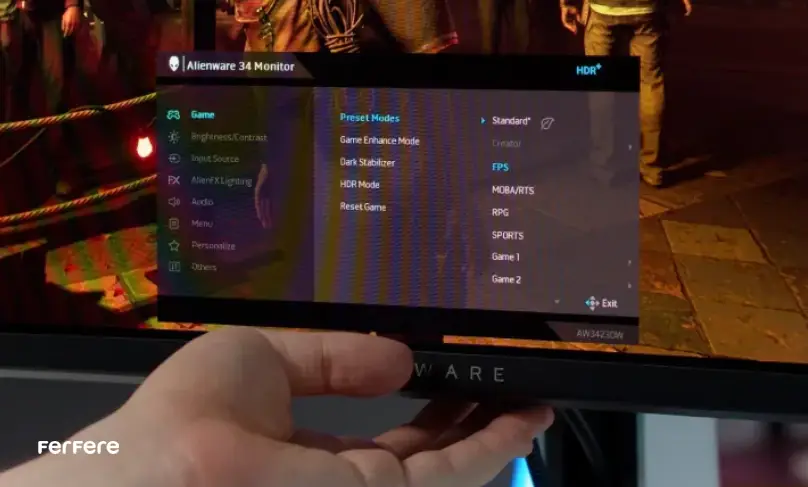
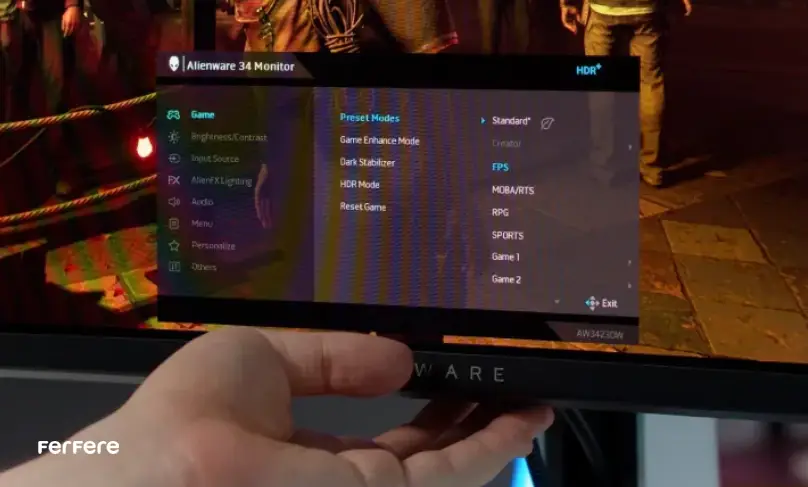
نرم افزار تنظیم نور مانیتور پیشفرض روی ویندوز 10
اگر از ویندوز 10 استفاده می کنید، می توانید بدون نیاز به نصب یک نرم افزار تنظیم نور مانیتور جدا، از تنظیمات مربوط به بخش روشنایی آن استفاده کنید. ویندوز 10 قابلیت های زیادی را برای کاربران طراحی کرده و می توانید میزان نور صفحه را با توجه به ساعات روز و شب به صورت جدا تنظیم کنید.
برای دسترسی سریع به تنظیم میزان روشنایی نمایشگر، یک نوار تنظیمی در بخش Action Center در سمت راست نوار ابزار قرار دارد. در این بخش می توانید به صورت دستی میزان روشنایی نمایشگر خودتان را تنظیم کنید.
برای دسترسی به تنظیمات بیشتر باید وارد بخش Settings و سپس System و Display شوید. در این بخش با فعال کردن گزینه «Night Light» می توانید مشخص کنید که از چه ساعتی به بعد، نور نمایشگر کمتر شود. اگر تنظیمات لوکیشن خود را روشن کنید، تنظیم نور به صورت اتوماتیک با توجه به ساعت غروب خورشید انجام می شود. علاوه بر این می توانید خودتان ساعات فعال شدن و غیر فعال شدن Night Light را تنظیم کنید.
بیشتر بچرخ: بازیابی رمز جیمیل رو بلدی؟!
نرم افزار تنظیم نور مانیتور پیشفرض در ویندوز 7 یا 8
در ویندوزهای قدیمی تر، بخش Settings وجود ندارد. برای تنظیم روشنایی در ویندوزهای 7 یا 8 باید وارد Control Panel شوید و قسمت Hardware and Sound را انتخاب کنید. سپس روی گزینه Power Options کلیک کنید تا به نوار تنظیم روشنایی صفحه دسترسی داشته باشید.
علاوه بر این در ویندوز 8.1 یا 10 می توانید با کلیک راست روی منوی استارت و کلیک روی Mobility Center، تنظیمات مربوط به نور صفحه را در اختیار داشته باشید. در ویندوز 7 نیز این تنظیمات با فشردن کلید میانبر Win + W در اختیار شما خواهد بود و نیازی به نصب به نرم افزار تنظیم نور جداگانه نخواهید داشت.
تنظیم نور مانیتور با کلید میانبر کیبورد
معمولا روی تمامی کیبوردها میانبرهایی طراحی می شود که به شما اجازه می دهد نور مانیتور را کم یا زیاد کنید. این کلیدها اغلب دو کلید از بین F1 یا F12 هستند. روی این کلیدها نماد روشنایی یا خورشید را در کنار مثبت و منفی پیدا کنید و برای استفاده از آن ها، کلید Fn را نگه دارید. با فشردن کلید Fn و کلید کاهش یا افزایش روشنایی از بین F ها، به سادگی می توانید نور مانیتور را متناسب با نور محیط تنظیم کنید.
تنظیم نور مانیتورهای جدا به صورت فیزیکی
معمولا نصب نرم افزار تنظیم نور مانیتور زمانی که از یک نمایشگر مستقل استفاده می کنید، عمل نمی کند. این نرم افزارها روی نمایشگر لپ تاپ تاثیر دارند. اگر از مانیتورهای جداگانه استفاده می کنید، برای تنظیم روشنایی آن ها باید از دکمه های فیزیکی روی نمایشگر استفاده کنید.
اگر دکمه ای مربوط به روشنایی در لبه های کناری مانیتور طراحی نشده، با زدن دکمه منو و وارد شدن به بخش Options، می توانید تنظیمات مربوط به Brightness را پیدا کرده و آن را متناسب با نور محیط تنظیم کنید.
معرفی کامل 6 نرم افزار تنظیم نور مانیتور
1. نرم افزار CareUEyes برای تنظیم نور و رنگ مانیتور
به جز روش هایی که بالاتر اشاره کردیم، می توانید برای تنظیم نور مانیتور خود از نرم افزارها استفاده کنید. این نرم افزار یکی از بهترین انتخاب ها برای تنظیم نور و رنگ مانیتور است که از خستگی چشمان شما جلوگیری خواهد کرد.
یکی از ویژگی های منحصر به فرد نرم افزار CareUEyes حذف نور آبی است. در نتیجه با نصب آن از این نور خسته کننده خلاص خواهید شد. این برنامه به شما اجازه می دهد علاوه بر میزان روشنایی نمایشگر، دمای رنگ نور را هم تنظیم کرده و نور آبی را فیلتر کنید.
مزیت این برنامه تنظیم اتوماتیک نور نمایشگر با توجه به روشنایی محیط است. در واقع با نصب این برنامه می توانید بدون نگرانی از سلامت چشمان خود، بهره کاری تان را بالاتر ببرید. این برنامه کم حجم بوده و رابط کاربری کاملا ساده ای دارد تا هر فردی امکان استفاده از آن را داشته باشد.
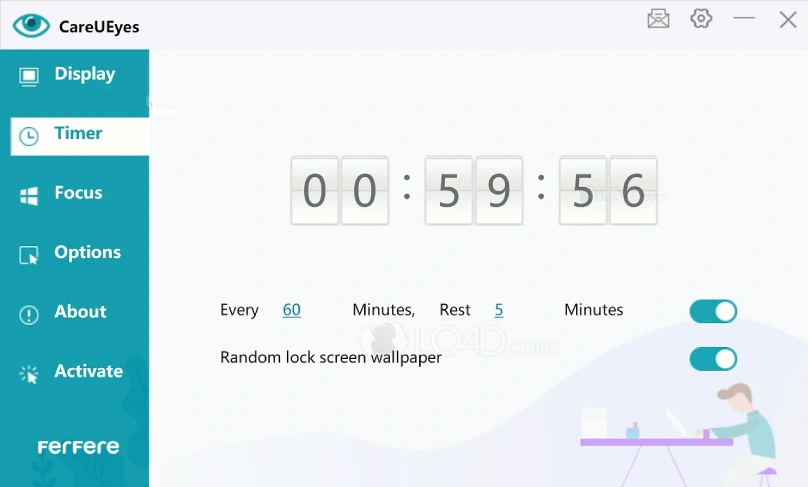
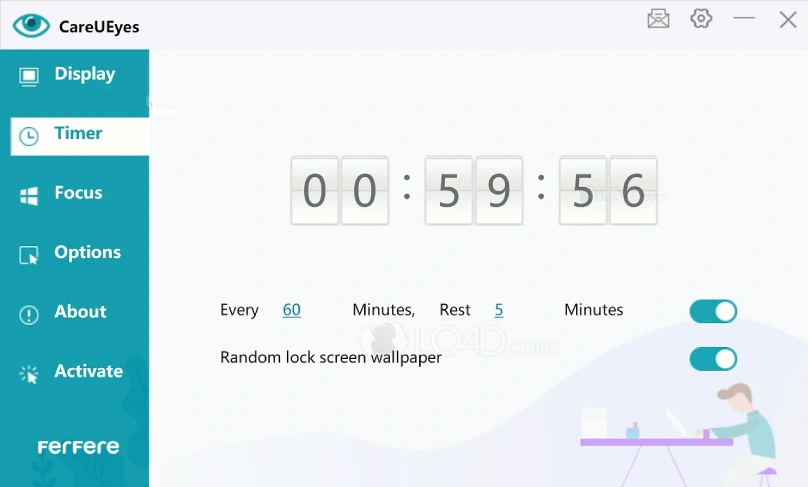
2. نرم افزار تنظیم نور مانیتور RedShiftGUI
نرم افزار تنظیم نور مانیتور RedShiftGUI، یک برنامه کاملا ساده برای تنظیم روشنایی و دمای رنگ مانیتور است. با نصب این نرم افزار تنظیم نور نمایشگر می توانید هم به صورت دستی، نور نمایشگر را کنترل کنید و هم آن را روی حالت اتوماتیک برای تنظیم نور قرار دهید. این برنامه رایگان عرضه شده و برای سیستم عامل های مختلفی مثل ویندوز و لینوکس قابل استفاده است.
3. تنظیم نور مانیتور با نرم افزار Adjust Laptop Brightness
اگر به دنبال یک برنامه کم حجم و مفید به عنوان نرم افزار تنظیم نور مانیتور هستید، این نرم افزار بهترین انتخاب شماست. با نصب این برنامه، یک نوار تنظیم نور همیشه در دسترس شماست که می توانید آن را به صورت دلخواه کنترل کنید.
البته این نرم افزار امکان تنظیم اتوماتیک نور صفحه را ندارد و باید آن را به صورت دستی کنترل کنید.
4. نرم افزار تنظیم نور مانیتور Gamma Panel
یکی دیگر از مناسب ترین نرم افزارهای تنظیم نور مانیتور، برنامه Gamma Panel است که یک پنل تنظیماتی کامل را در اختیار شما قرار می دهد. با نصب این نرم افزار می توانید روشنایی صفحه، میزان کنتراست و تنظیمات مربوط به امواج گاما را در دسترس داشته باشید. اگر نمایشگر RGB دارید و می خواهید یک پنل پیشرفته برای تنظیم نمایشگر خود داشته باشید، این برنامه با امکانات مختلفی که در اختیار شما قرار می دهد، کاملا مناسب خواهد بود.
نرم افزار Gamma Panel امکان ایجاد کلیدهای میانبر را هم فراهم می کند تا برای ایجاد تنظیمات خاص، فشردن چند کلید ترکیبی کافی باشد. این برنامه رایگان است و تمامی امکانات آن را بعد از نصب در اختیار خواهید داشت.
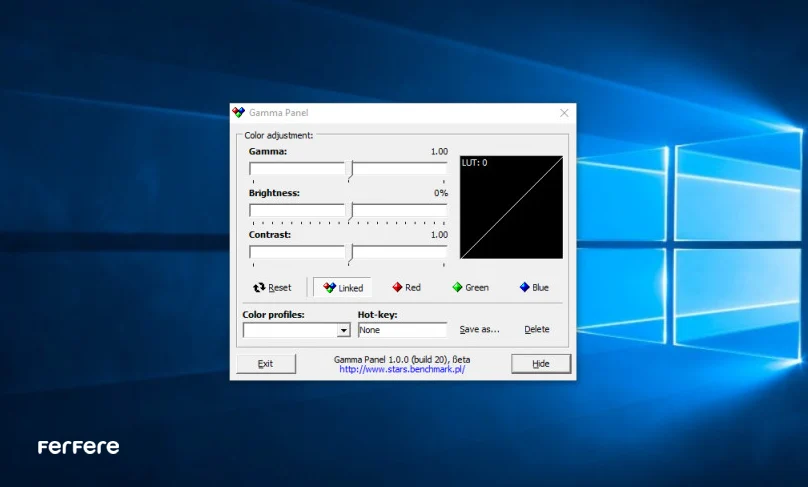
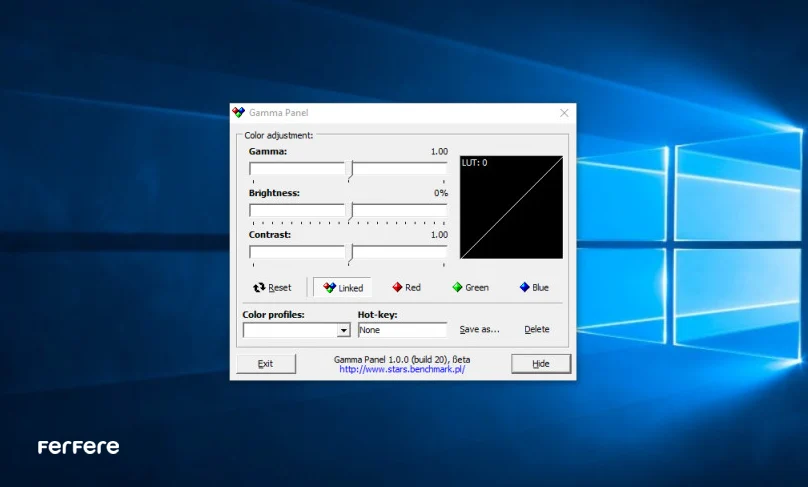
5. نرم افزار F.lux برای تنظیم نور مانیتور
اگر یادتان باشد از ویژگی تنظیم نور Night Light در ویندوز 10 صحبت کردیم؛ با نصب این نرم افزار علاوه بر این که می توانید ویژگی های Night Light ویندوز را در اختیار داشته باشید، امکانات گسترده تری برای تنظیم نور مانیتور در دسترس تان خواهد بود.
این نرم افزار تنظیم نور مانیتور، امکان تنظیم دمای رنگ نمایشگر را نیز فراهم می کند. قابلیت تنظیم نور متناسب با ساعت روز و شرایط نوری هم در آن وجود دارد. برای این که تنظیمات اتوماتیک کنترل نور را در این برنامه فعال کنید، کافی است نام شهر خودتان را وارد کنید.
به جز این تنظیمات، نرم افزار F.lux گزینه های دیگری برای تنظیم رنگ ها و دماها در اختیار شما قرار می دهد و می توانید از بین افکت های طراحی شده آن، بهترین افکت نوری را با توجه به محیط کاری خود انتخاب کنید.
6. تنظیم نور با نرم افزار ClickMonitorDDC
یکی دیگر از نرم افزارهای ساده اما محبوب برای تنظیم نور مانیتور، ClickMonitorDDC است. این برنامه را می توان روی قدیمی ترین سیستم عامل ها هم نصب کرد. علاوه بر این برخی از مانیتورهای مستقل نیز با این نرم افزار سازگاری دارند و می توانید نور و رنگ آن ها را با نصب این برنامه کنترل کنید. این برنامه تمام ویژگی های لازم برای تنظیم نور را در یک رابط کاربری کاملا ساده در اختیار کاربر قرار می دهد.
با نصب این برنامه می توانید روشنایی مانیتور، میزان کنتراست و حتی میزان دمای رنگ را با نوارهای تنظیمی طراحی شده، کنترل کنید. ویژگی مثبت دیگری که این برنامه دارد، امکان ایجاد کلیدهای ترکیبی میانبر است تا بدون نیاز به اجرای نرم افزار، بتوانید روشنایی صفحه نمایشگر را تنظیم کنید.
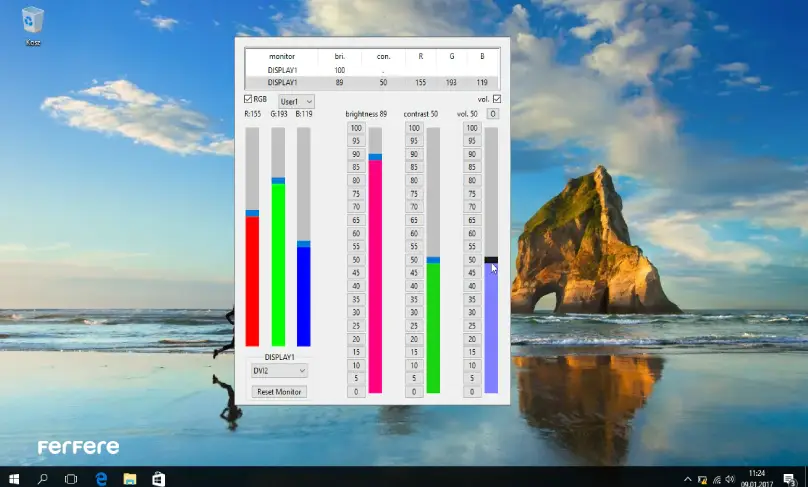
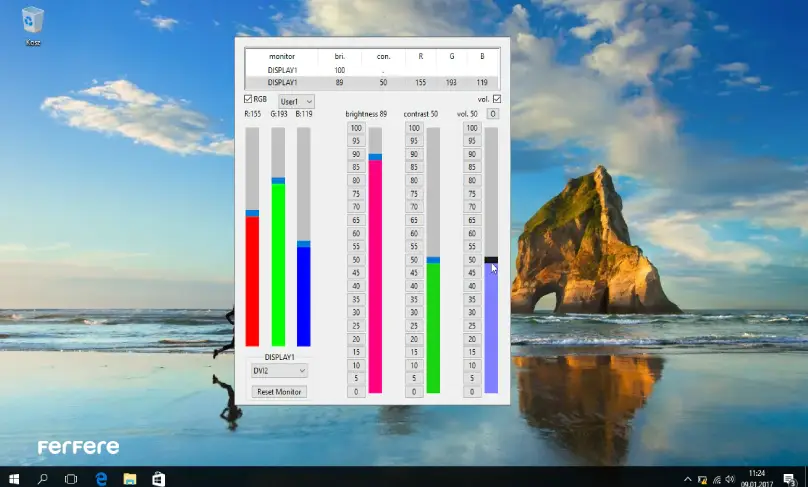
جمع بندی
میزان نوری که از نمایشگر به چشم می رسد، تاثیر زیادی روی سلامت چشم ها دارد. بسیاری از افراد که ساعات زیادی را در طول روز با نمایشگرها و سیستم های کامپیوتری سروکار دارند، از خستگی چشم ها می نالند. احساس خستگی در چشم ها به دلیل نور آبی است که از نمایشگرها ساطع می شود. برای این که جلوی این نور را بگیرید می توانید از عینک های فیلتر نور آبی، محافظ های مخصوص نمایشگرها یا نرم افزارهایی استفاده کنید که نور آبی را فیلتر می کنند. علاوه بر این برای این که سلامت چشم ها با چندین ساعت کار روزانه پشت سیستم های کامپیوتری به خطر نیفتد، باید حتما میزان نور نمایشگر را متناسب با نور محیط تنظیم کنید.
در این بخش چند نرم افزار تنظیم نور مانیتور را معرفی کردیم و روش های پیشفرض برای تنظیم نور در سیستم عامل ویندوز را توضیح دادیم. پیشنهاد می کنیم در اولین فرصت یکی از این نرم افزارها را نصب کرده و از چشمان خود بیشتر مراقبت کنید.
شما برای محافظت از چشم ها در برابر نور مانیتورها چه می کنید؟! از تجارب خودتان در بخش دیدگاه ها برای ما بنویسید.
سوالات متداول
تنظیم نور مانیتور به جلوگیری از خستگی چشم و بهبود کیفیت دید کمک می کند. نور مانیتور باید با نور محیط تناسب داشته باشد تا از آسیب به چشم ها جلوگیری شود.
بهتر است نور مانیتور کمی کمتر از نور محیط باشد. این کار به حفظ سلامت چشم و کاهش خستگی کمک می کند.
در ویندوز 10، می توانید از نوار تنظیمی در Action Center یا از طریق بخش Settings > System > Display استفاده کنید. همچنین می توانید گزینه Night Light را فعال کنید تا نور نمایشگر در ساعات خاصی کاهش یابد.
بله، در ویندوز 7 و 8 می توانید از Control Panel و گزینه Power Options برای تنظیم روشنایی مانیتور استفاده کنید.
بله، نرم افزارهای متعددی مانند CareUEyes، RedShiftGUI و F.lux وجود دارند که به شما کمک می کنند تا نور و دمای رنگ مانیتور را به دلخواه تنظیم کنید.
این نرم افزار به حذف نور آبی و تنظیم اتوماتیک نور با توجه به روشنایی محیط کمک می کند و از خستگی چشم جلوگیری می کند.
بیشتر کیبوردها دارای کلیدهای میانبری برای تنظیم نور مانیتور هستند. معمولاً این کلیدها در بین کلیدهای F1 تا F12 قرار دارند و با نگه داشتن کلید Fn قابل استفاده اند.
بله، برای تنظیم نور مانیتورهای مستقل، معمولاً باید از دکمه های فیزیکی روی خود نمایشگر استفاده کنید.
نور آبی می تواند باعث خستگی چشم و اختلال در خواب شود. استفاده از نرم افزارهای فیلتر نور آبی می تواند به کاهش این اثرات کمک کند.
استفاده از نرم افزارهای فیلتر نور آبی، عینک های فیلترکننده و تنظیم نور مانیتور متناسب با نور محیط می تواند به حفظ سلامت چشم ها کمک کند.







